 Page de garde > Tutoriel logiciel > Impossible de définir un mot de passe sur Apple Watch ? Voici le correctif
Page de garde > Tutoriel logiciel > Impossible de définir un mot de passe sur Apple Watch ? Voici le correctif
Impossible de définir un mot de passe sur Apple Watch ? Voici le correctif
Corrections de base :
- Redémarrez votre Apple Watch : Le redémarrage de votre Apple Watch peut aider à éliminer les bugs ou problèmes temporaires qui entraînent la disparition ou le grisage de l'option de code d'accès. Une fois cela fait, vous pouvez définir le mot de passe sur votre Apple Watch.
- Vérifier les mises à jour logicielles : Les mises à jour logicielles contiennent des correctifs de sécurité et des corrections de bugs essentiels pour vous aider à rendre vos appareils plus sécurisés et à mieux fonctionner. Ainsi, si vous rencontrez continuellement des problèmes pour configurer un mot de passe, vérifiez et assurez-vous que vous utilisez le logiciel Apple Watch mis à jour.
Correction 1 : vérifier les paramètres de temps d'écran
Si les modifications de mot de passe ont été désactivées dans les paramètres de temps d'écran sur votre iPhone, l'option de code d'accès peut être grisée sur votre Apple Watch. Dans ce cas, utilisez le menu des paramètres de temps d'écran pour l'activer et vérifiez à nouveau. Voici comment procéder.
Étape 1 : Ouvrez Paramètres > appuyez sur Durée d'écran > Restrictions relatives au contenu et à la confidentialité.
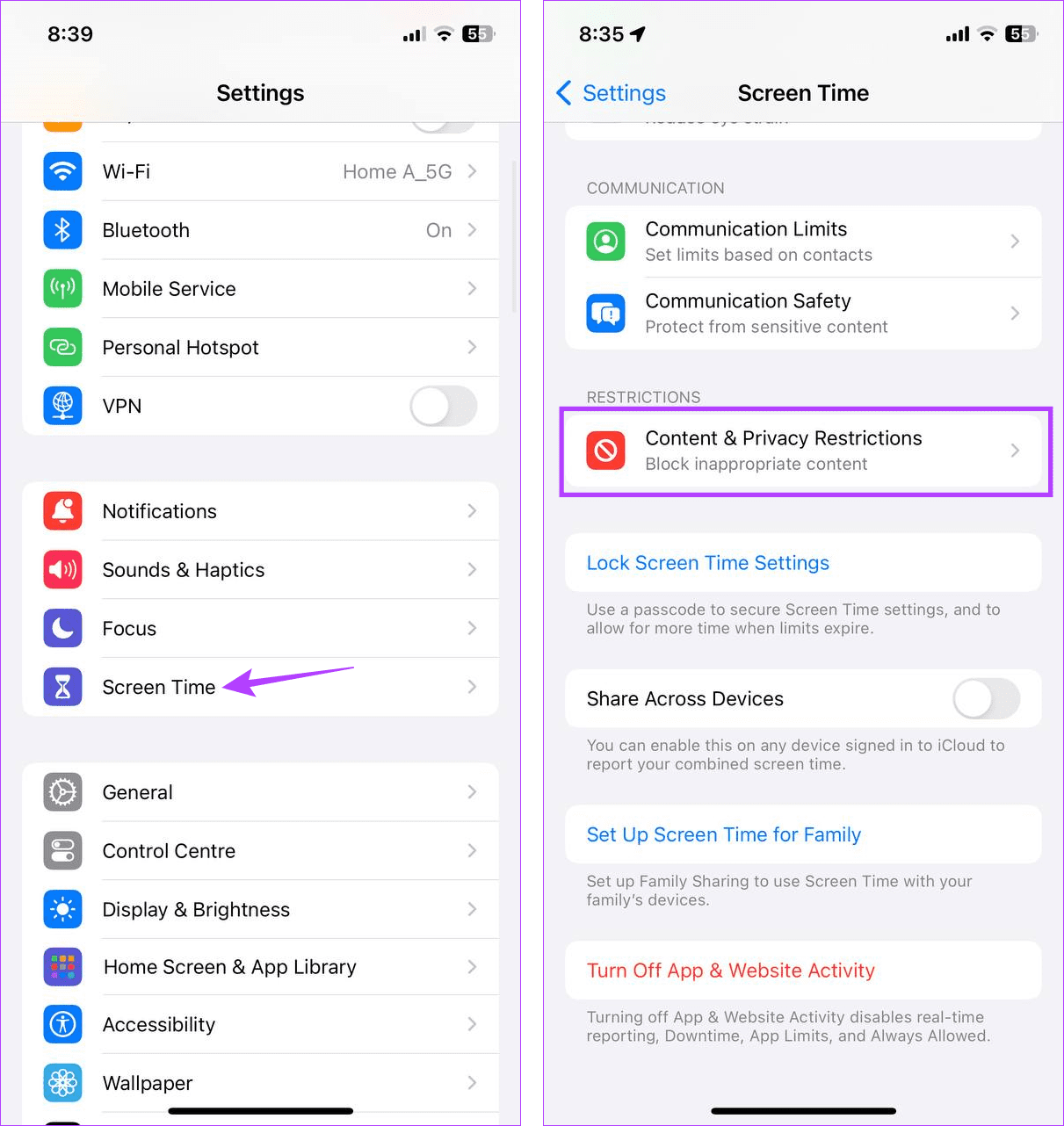
Étape 2 : Accédez à la section Autoriser les modifications et appuyez sur Modifications du code d'accès > Autoriser.
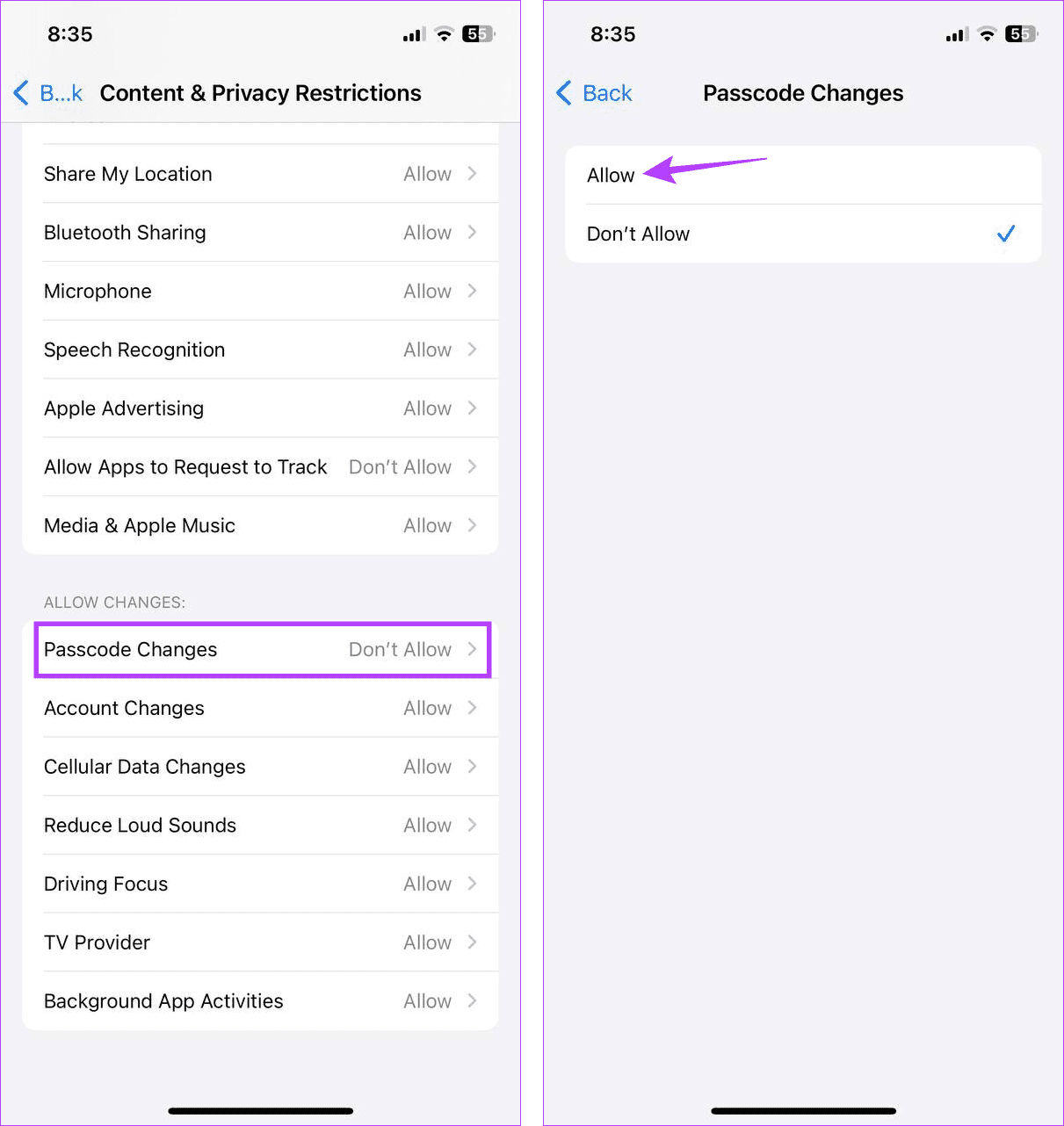
Maintenant, redémarrez l'application Watch sur votre iPhone et voyez si l'option de code d'accès est visible.
Correction 2 : Utilisation de la détection du poignet et d'autres paramètres
Si l'activation des modifications de mot de passe ne fonctionne pas, désactivez les paramètres de détection du poignet ainsi que l'activité des applications et des sites Web. Cela peut aider les paramètres de mot de passe à fonctionner sur votre application Watch. Ce correctif a notamment aidé de nombreux utilisateurs. Alors, voici comment procéder.
Étape 1 : Ouvrez Paramètres > appuyez sur Temps d'écran > Désactiver l'activité des applications et des sites Web.
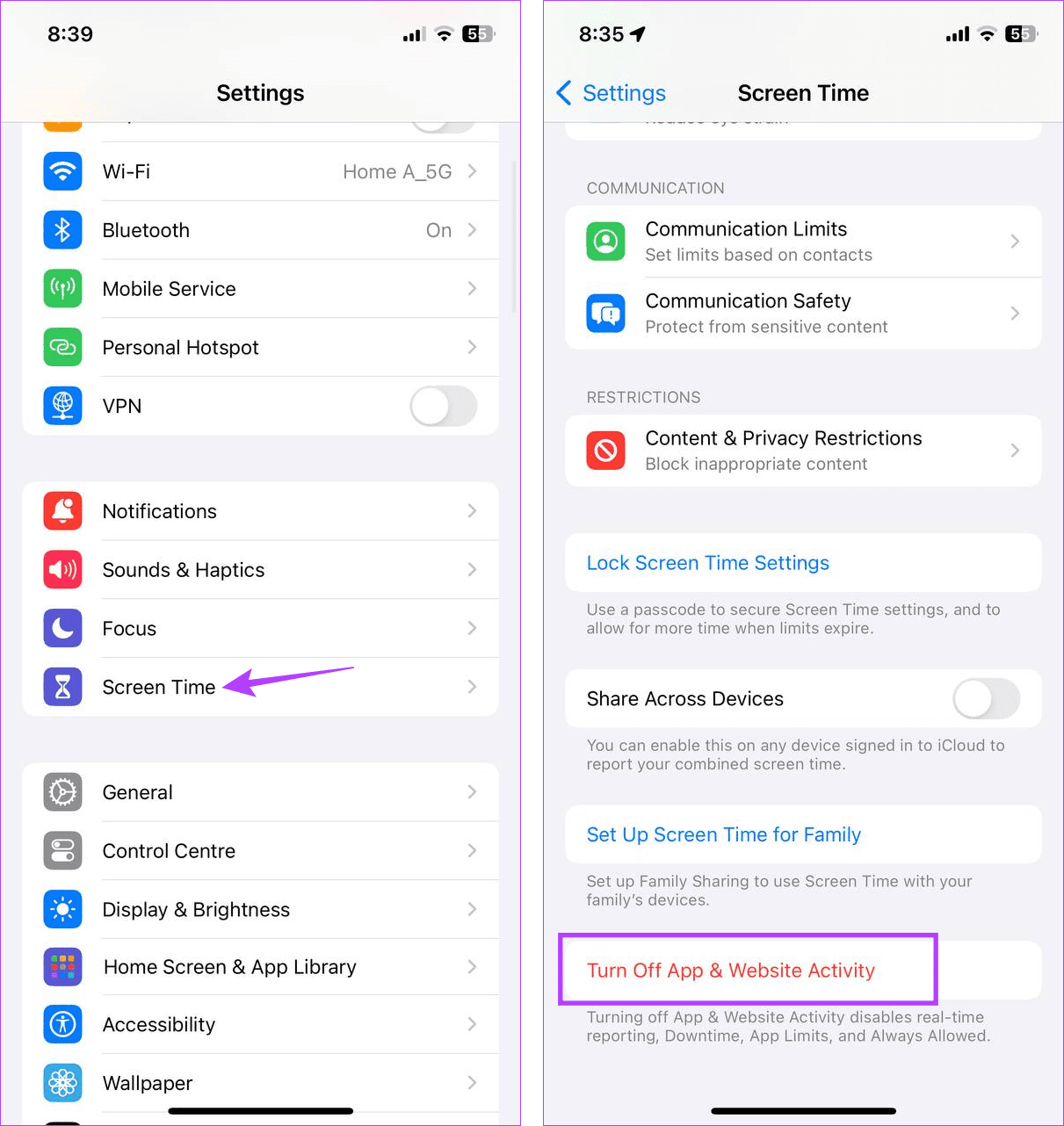
Étape 2 : Appuyez sur Désactiver l'activité des applications et du site Web pour confirmer.
Étape 3 : Une fois terminé, ouvrez l'application Montre et appuyez sur Code d'accès.
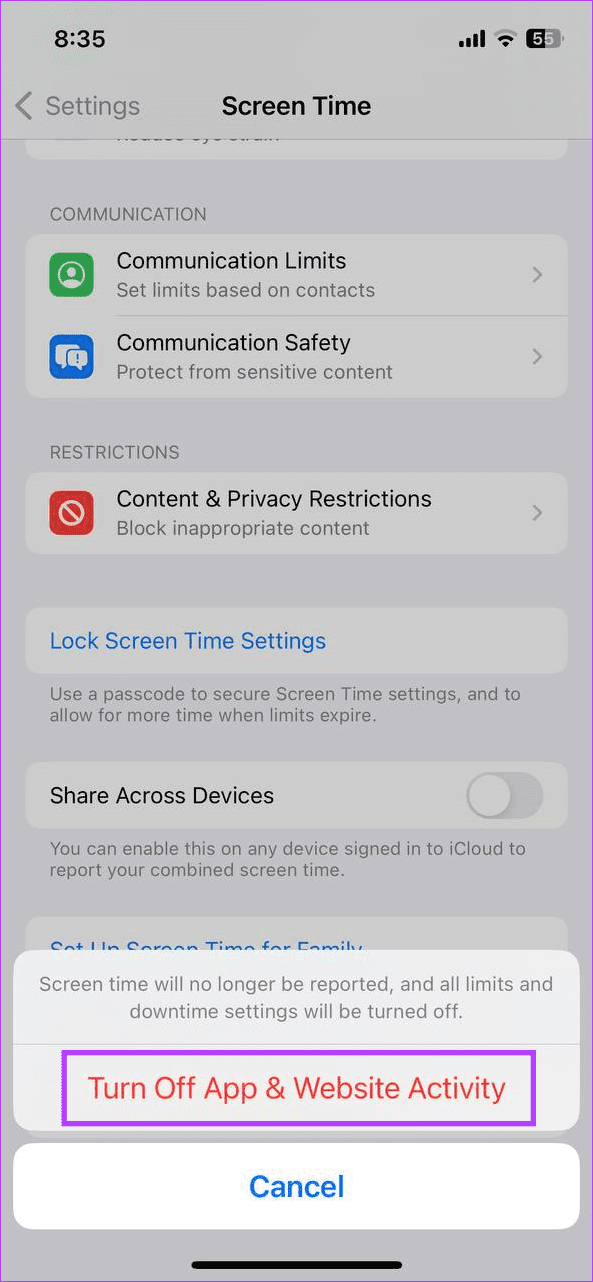
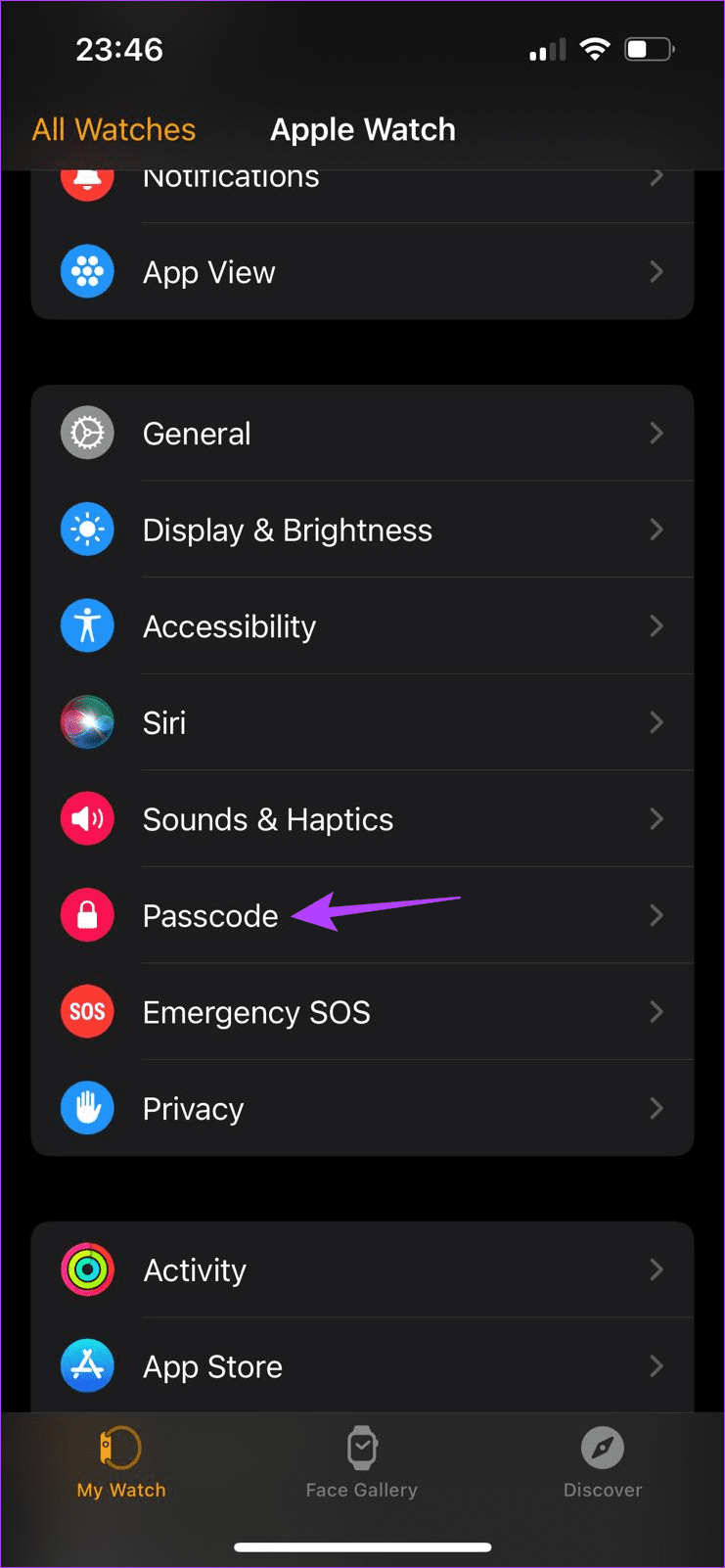
Étape 4 : Désactivez la bascule pour Détection du poignet > Désactiver pour confirmer.
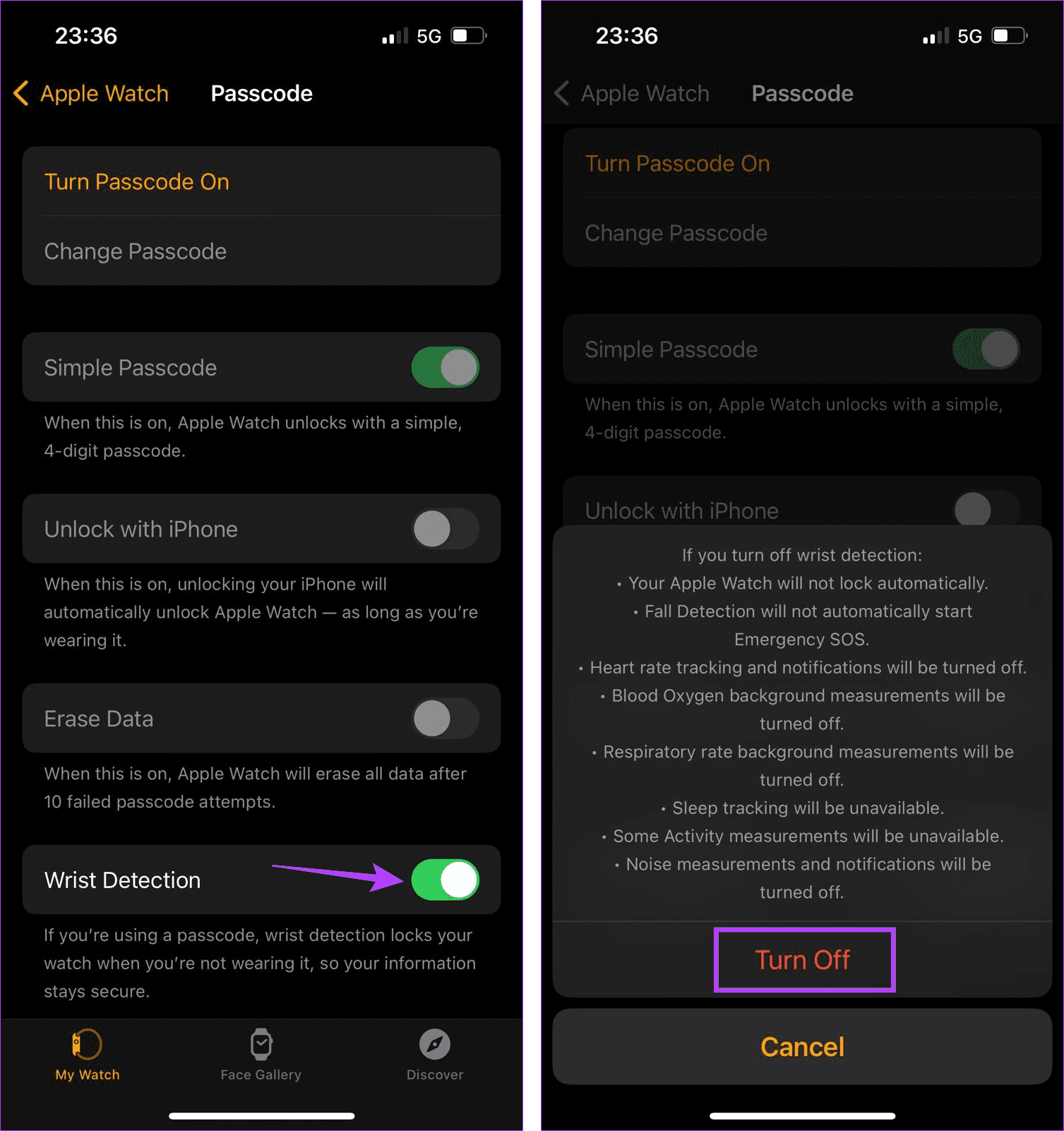
Maintenant, redémarrez l'application Watch et utilisez le menu des paramètres pour définir un mot de passe pour votre Apple Watch.
Fix 3 : essayez de définir le code d'accès à l'aide de votre iPhone
En plus d'utiliser votre Apple Watch, vous pouvez utiliser l'application Watch sur votre iPhone pour définir le code d'accès de l'Apple Watch. Faites cela si vous ne parvenez pas à définir le mot de passe sur votre Apple Watch car l'option est grisée ou indisponible. Voici comment.
Étape 1 : Ouvrez l'Application Montre > appuyez sur Code d'accès > Activer le code d'accès.
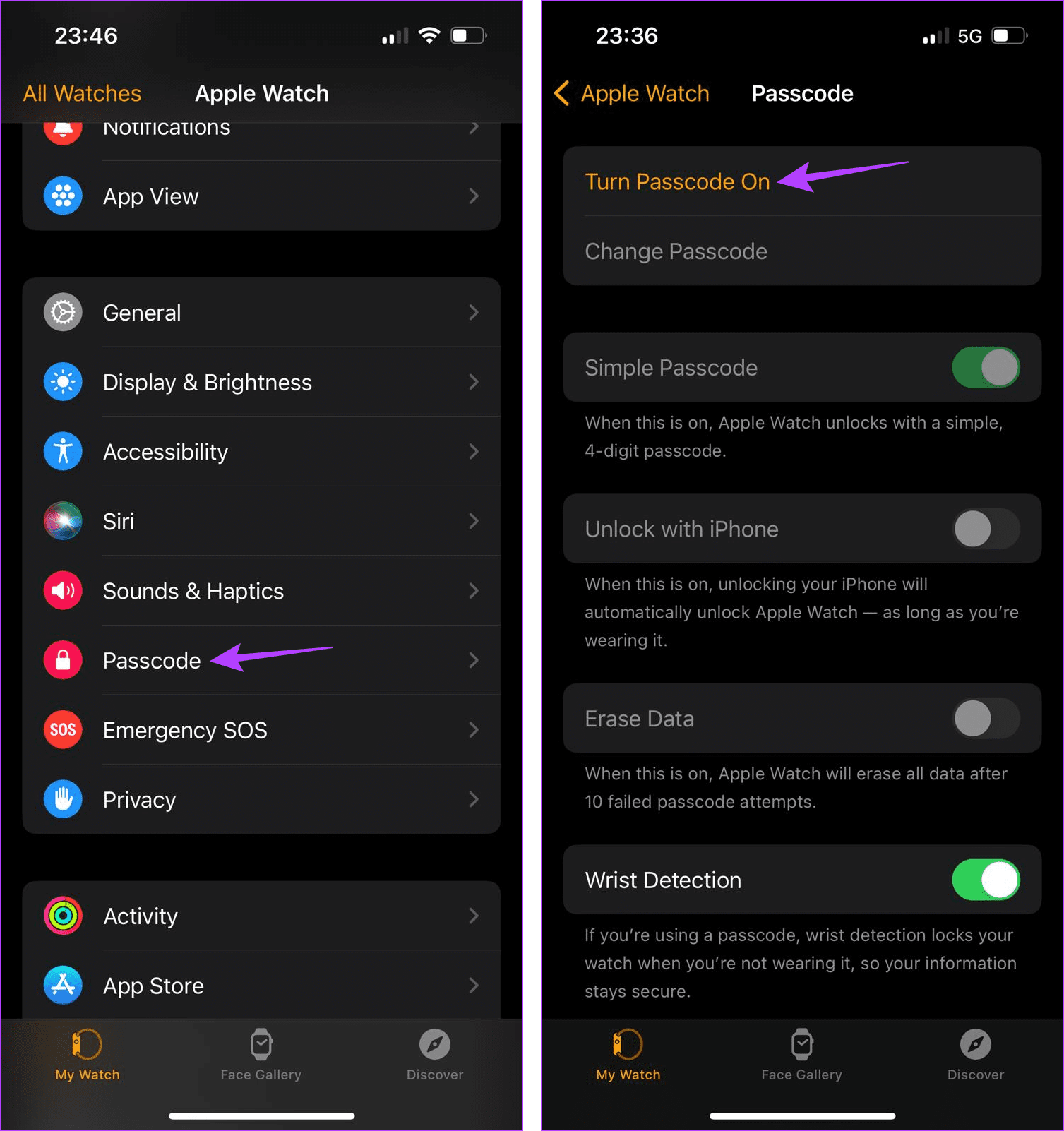
Vous devriez maintenant être invité sur votre Apple Watch à terminer le processus de définition du mot de passe. Si cela ne se produit pas, rapprochez votre Apple Watch de votre iPhone et réessayez.
Lire aussi : Comment réparer l'Apple Watch qui ne suit pas le sommeil
Correctif 4 : réinitialisez votre Apple Watch
Si vous avez essayé tous les correctifs ci-dessus et que l'option de code d'accès n'est toujours pas disponible, réinitialisez votre Apple Watch en dernier recours. Cela supprimera tous les paramètres personnalisés précédents et les données de montre. Si cette option est activée, vous pouvez restaurer certaines données de la montre via des sauvegardes. Suivez les étapes ci-dessous pour le faire.
Étape 1 : Ouvrez l'Application Montre > appuyez sur Général > Réinitialiser.
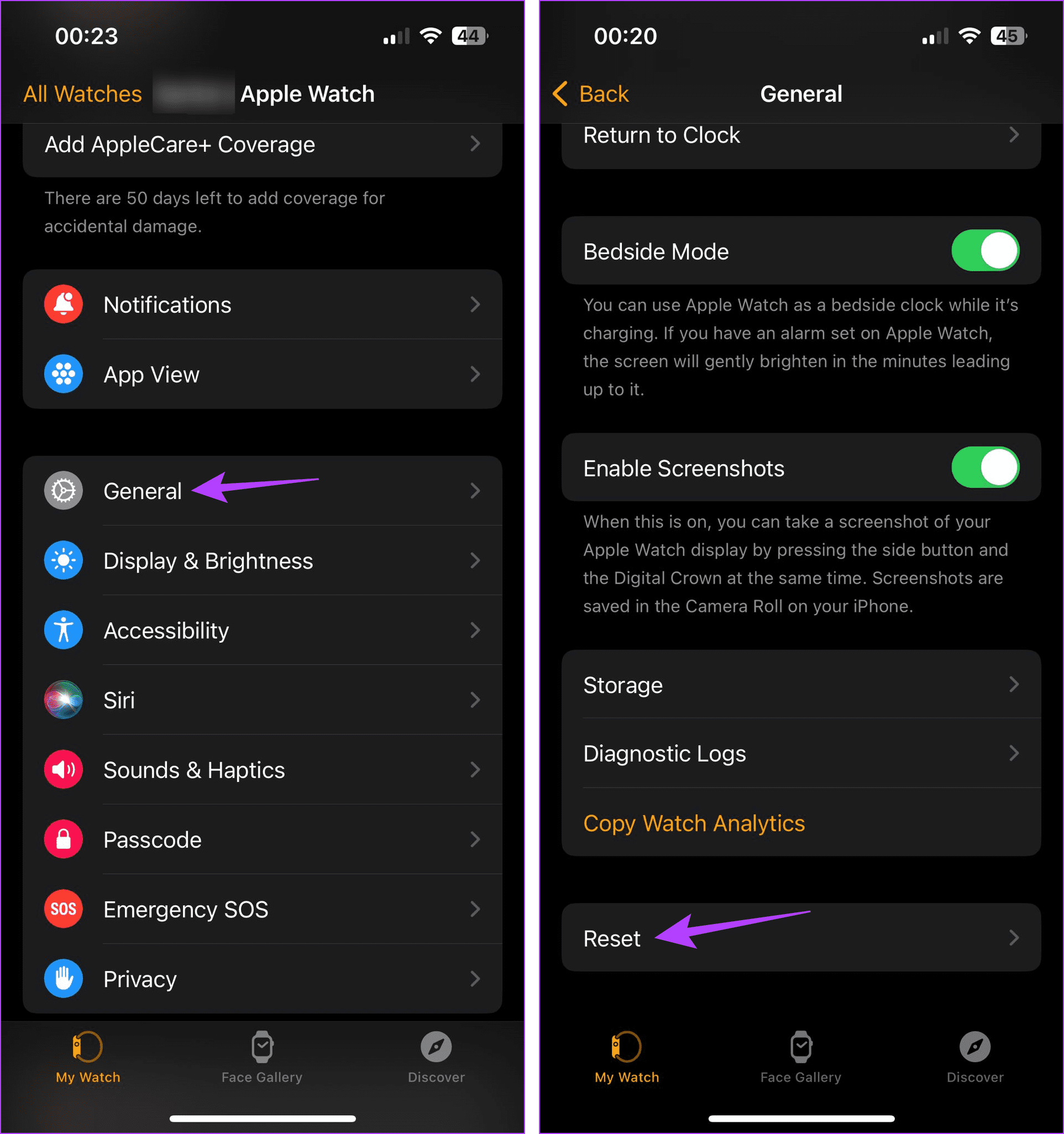
Étape 2 : Appuyez sur Effacer le contenu et les paramètres de l'Apple Watch et confirmez de même.
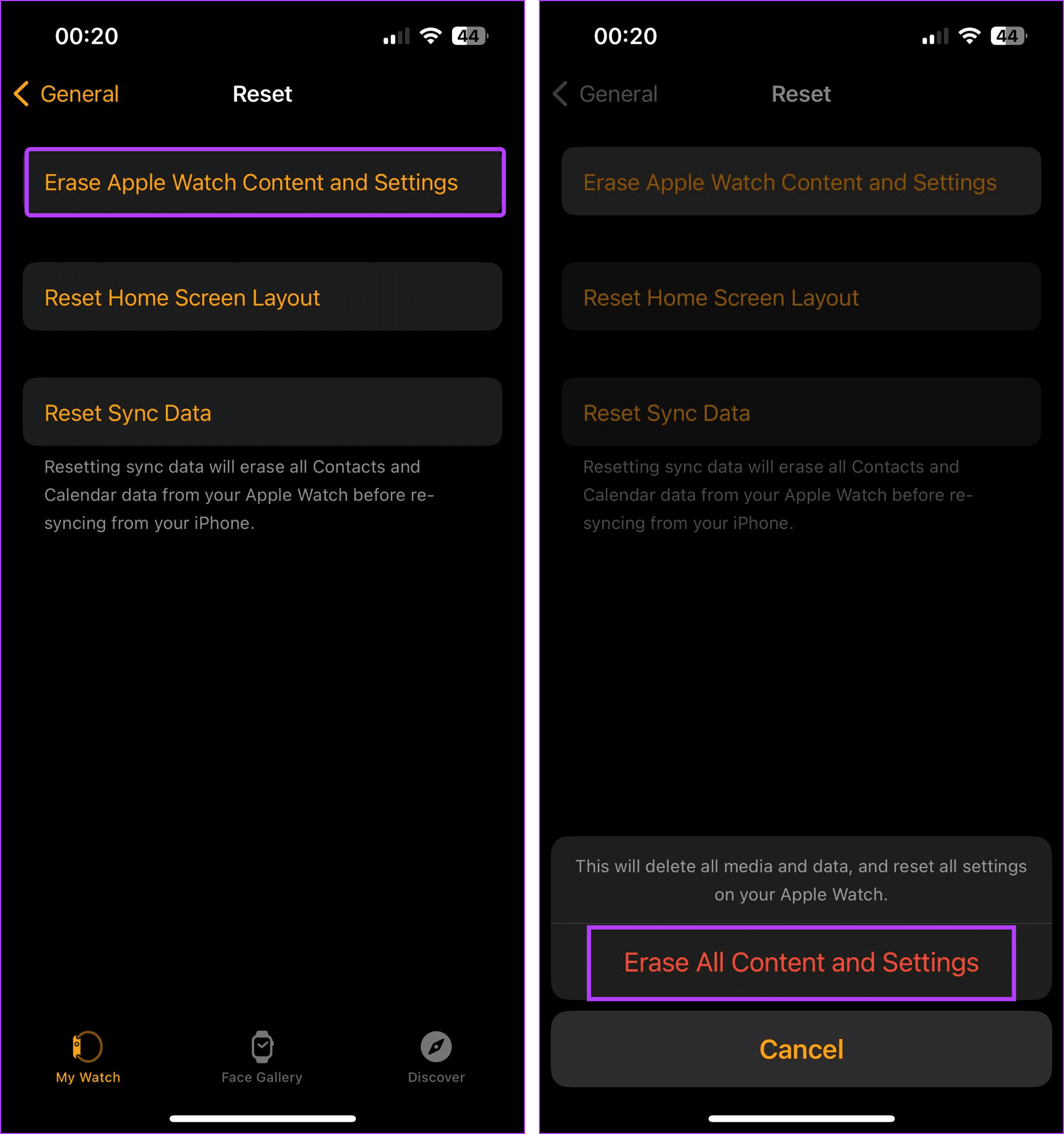
Maintenant, attendez la fin du processus de réinitialisation. Une fois terminé, réassociez votre Apple Watch, récupérez toutes les données disponibles et essayez à nouveau de définir le mot de passe.
-
 Comment hiérarchiser l'allocation du WiFi aux appareils les plus nécessairesLes maisons modernes ont généralement plusieurs appareils connectés aux réseaux d'accès Wi-Fi simultanément, ce qui conduit souvent à une étan...Tutoriel logiciel Publié le 2025-04-19
Comment hiérarchiser l'allocation du WiFi aux appareils les plus nécessairesLes maisons modernes ont généralement plusieurs appareils connectés aux réseaux d'accès Wi-Fi simultanément, ce qui conduit souvent à une étan...Tutoriel logiciel Publié le 2025-04-19 -
 McAfee Antivirus Software Review: Est-ce suffisant? 【Fonction, prix】McAfee: un antivirus vétéran, mais est-ce le meilleur pour les mac? McAfee, un nom de longue date et réputé dans la cybersécurité, propose une suit...Tutoriel logiciel Publié le 2025-04-19
McAfee Antivirus Software Review: Est-ce suffisant? 【Fonction, prix】McAfee: un antivirus vétéran, mais est-ce le meilleur pour les mac? McAfee, un nom de longue date et réputé dans la cybersécurité, propose une suit...Tutoriel logiciel Publié le 2025-04-19 -
 OnePlus Watch 3 est reporté à avril en raison de problèmes drôlesAprès la sortie de la montre Smartwatch très attendue depuis longtemps, le plan d'achat peut nécessiter un léger ajustement. Un problème de pr...Tutoriel logiciel Publié le 2025-04-19
OnePlus Watch 3 est reporté à avril en raison de problèmes drôlesAprès la sortie de la montre Smartwatch très attendue depuis longtemps, le plan d'achat peut nécessiter un léger ajustement. Un problème de pr...Tutoriel logiciel Publié le 2025-04-19 -
 Conseils pour profiter au maximum de la fonction de robinet à l'arrière de votre iPhoneAu fil des ans, Apple a développé un grand nombre d'outils pour rendre l'utilisation des iPhones plus pratique. Bien que la fonction «tape...Tutoriel logiciel Publié le 2025-04-18
Conseils pour profiter au maximum de la fonction de robinet à l'arrière de votre iPhoneAu fil des ans, Apple a développé un grand nombre d'outils pour rendre l'utilisation des iPhones plus pratique. Bien que la fonction «tape...Tutoriel logiciel Publié le 2025-04-18 -
 Obtenez rapidement les mises à jour Windows 11 24h2, sautez la file d'attente en attenteDans le guide complet, Minitool vous guidera à travers la manière de contourner la ligne d'attente Windows 11 24h2 en utilisant la politique et l...Tutoriel logiciel Publié le 2025-04-18
Obtenez rapidement les mises à jour Windows 11 24h2, sautez la file d'attente en attenteDans le guide complet, Minitool vous guidera à travers la manière de contourner la ligne d'attente Windows 11 24h2 en utilisant la politique et l...Tutoriel logiciel Publié le 2025-04-18 -
 Conseils pour utiliser des points chauds de téléphonie mobile: comment éviter la surtension du trafic de donnéesUtiliser votre téléphone comme hotspot pour votre ordinateur portable en déplacement est pratique, mais les ordinateurs portables sont des porcs de d...Tutoriel logiciel Publié le 2025-04-18
Conseils pour utiliser des points chauds de téléphonie mobile: comment éviter la surtension du trafic de donnéesUtiliser votre téléphone comme hotspot pour votre ordinateur portable en déplacement est pratique, mais les ordinateurs portables sont des porcs de d...Tutoriel logiciel Publié le 2025-04-18 -
 Lequel est le meilleur par rapport à l'iPhone et à Android?Choisir entre iOS et Android: une comparaison détaillée Le marché du téléphone mobile est dominé par deux principaux acteurs: iOS et Android. Les ...Tutoriel logiciel Publié le 2025-04-17
Lequel est le meilleur par rapport à l'iPhone et à Android?Choisir entre iOS et Android: une comparaison détaillée Le marché du téléphone mobile est dominé par deux principaux acteurs: iOS et Android. Les ...Tutoriel logiciel Publié le 2025-04-17 -
 Safari ralentit sur Mac? Le secret pour accélérer safari!Le navigateur Safari fonctionne lentement? Un guide incontournable de l'accélération pour les utilisateurs de Mac! Safari est l'un des navi...Tutoriel logiciel Publié le 2025-04-17
Safari ralentit sur Mac? Le secret pour accélérer safari!Le navigateur Safari fonctionne lentement? Un guide incontournable de l'accélération pour les utilisateurs de Mac! Safari est l'un des navi...Tutoriel logiciel Publié le 2025-04-17 -
 Je pensais que je n'aurais jamais besoin d'un portefeuille avant que cela ne se produiseVous êtes dans un bon restaurant avec votre bien-aimé; Peut-être que vous appréciez tous les deux un joli steak. Après un certain temps, vous levez l...Tutoriel logiciel Publié le 2025-04-17
Je pensais que je n'aurais jamais besoin d'un portefeuille avant que cela ne se produiseVous êtes dans un bon restaurant avec votre bien-aimé; Peut-être que vous appréciez tous les deux un joli steak. Après un certain temps, vous levez l...Tutoriel logiciel Publié le 2025-04-17 -
 Comparaison entre McAfee et Mackeeper: Lequel est le meilleur? Comment choisir un logiciel antivirus?Choisir la bonne solution de cybersécurité pour votre Mac peut être délicat. Cette comparaison de McAfee et Mackeeper vous aide à décider entre une ...Tutoriel logiciel Publié le 2025-04-17
Comparaison entre McAfee et Mackeeper: Lequel est le meilleur? Comment choisir un logiciel antivirus?Choisir la bonne solution de cybersécurité pour votre Mac peut être délicat. Cette comparaison de McAfee et Mackeeper vous aide à décider entre une ...Tutoriel logiciel Publié le 2025-04-17 -
 7 applications de communication de sécurité que vous devez utiliserChoisir une application de messagerie se résume souvent à ce que vos contacts utilisent, surplombant un facteur crucial: la sécurité. Nous partageon...Tutoriel logiciel Publié le 2025-04-17
7 applications de communication de sécurité que vous devez utiliserChoisir une application de messagerie se résume souvent à ce que vos contacts utilisent, surplombant un facteur crucial: la sécurité. Nous partageon...Tutoriel logiciel Publié le 2025-04-17 -
 Le guide ultime pour étiqueter n'importe quel site WebBeyond Static: Annoter les pages Web avec facilité Le Web ne devrait pas être une expérience statique. Avec les bons outils, vous pouvez vous enga...Tutoriel logiciel Publié le 2025-04-17
Le guide ultime pour étiqueter n'importe quel site WebBeyond Static: Annoter les pages Web avec facilité Le Web ne devrait pas être une expérience statique. Avec les bons outils, vous pouvez vous enga...Tutoriel logiciel Publié le 2025-04-17 -
 Vous ne pouvez pas entrer dans le BIOS après que le CPU soit mis à niveau? Solution pratiqueVous voulez comprendre le problème - Impossible d'accéder aux BIOS après la mise à niveau du CPU? Ne paniquez pas, ce guide de Minitool est écrit...Tutoriel logiciel Publié le 2025-04-17
Vous ne pouvez pas entrer dans le BIOS après que le CPU soit mis à niveau? Solution pratiqueVous voulez comprendre le problème - Impossible d'accéder aux BIOS après la mise à niveau du CPU? Ne paniquez pas, ce guide de Minitool est écrit...Tutoriel logiciel Publié le 2025-04-17 -
 Comment empêcher Ex de apparaître dans vos souvenirs photoTout le monde aime un bon retour en arrière, donc Google Photos et Apple Photos utilisent leurs algorithmes pour refaire des souvenirs des années pas...Tutoriel logiciel Publié le 2025-04-16
Comment empêcher Ex de apparaître dans vos souvenirs photoTout le monde aime un bon retour en arrière, donc Google Photos et Apple Photos utilisent leurs algorithmes pour refaire des souvenirs des années pas...Tutoriel logiciel Publié le 2025-04-16 -
 Les trois techniques de formatage intelligentes d'Excel sont rapidesLes feuilles de calcul ne devraient pas être ternes et sèches - si vous voulez que les gens les lisent, c'est-à-dire. Apprenez quelques astuces p...Tutoriel logiciel Publié le 2025-04-16
Les trois techniques de formatage intelligentes d'Excel sont rapidesLes feuilles de calcul ne devraient pas être ternes et sèches - si vous voulez que les gens les lisent, c'est-à-dire. Apprenez quelques astuces p...Tutoriel logiciel Publié le 2025-04-16
Étudier le chinois
- 1 Comment dit-on « marcher » en chinois ? 走路 Prononciation chinoise, 走路 Apprentissage du chinois
- 2 Comment dit-on « prendre l’avion » en chinois ? 坐飞机 Prononciation chinoise, 坐飞机 Apprentissage du chinois
- 3 Comment dit-on « prendre un train » en chinois ? 坐火车 Prononciation chinoise, 坐火车 Apprentissage du chinois
- 4 Comment dit-on « prendre un bus » en chinois ? 坐车 Prononciation chinoise, 坐车 Apprentissage du chinois
- 5 Comment dire conduire en chinois? 开车 Prononciation chinoise, 开车 Apprentissage du chinois
- 6 Comment dit-on nager en chinois ? 游泳 Prononciation chinoise, 游泳 Apprentissage du chinois
- 7 Comment dit-on faire du vélo en chinois ? 骑自行车 Prononciation chinoise, 骑自行车 Apprentissage du chinois
- 8 Comment dit-on bonjour en chinois ? 你好Prononciation chinoise, 你好Apprentissage du chinois
- 9 Comment dit-on merci en chinois ? 谢谢Prononciation chinoise, 谢谢Apprentissage du chinois
- 10 How to say goodbye in Chinese? 再见Chinese pronunciation, 再见Chinese learning
























